
USR-M100边缘计算采集网口PLC数据示例
一、资料下载
USR-M100 说明书官网下载链接:https://www.usr.cn/Download/1202.html
USR-M100 规格书官网下载链接:https://www.usr.cn/Download/1203.html
USR-M100 设置软件官网下载链接:https://www.usr.cn/Download/1213.html
USR-M100 调试助手软件官网下载链接:https://www.usr.cn/Download/27.html
二、硬件连接
1、所需物品
USR-M100 产品 1台
12V电源适配器 1个
超五类网线 1根
笔记本电脑 1台
2、硬件连接
USR-M100的网口、PLC、电脑都用网线连接到同一个路由器下,然后产品接12V电源适配器上电,电脑打开设置软件。
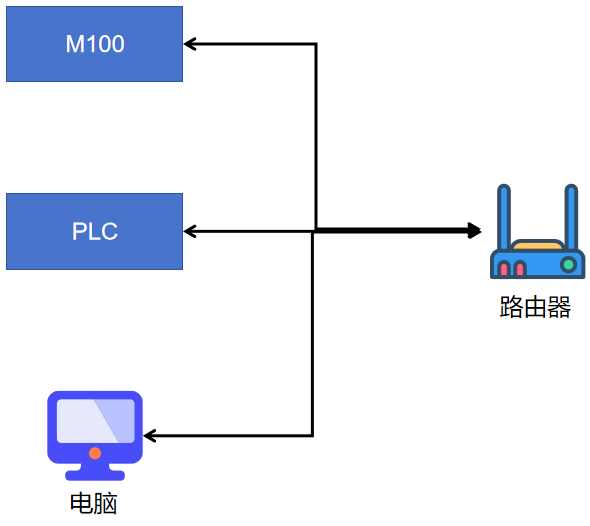
三、产品参数设置
1、USR-M100参数设置
电脑打开USR-M100的设置软件,点击“搜索”按钮,搜索到设备之后,双击进入设置页面(用户名密码默认admin)
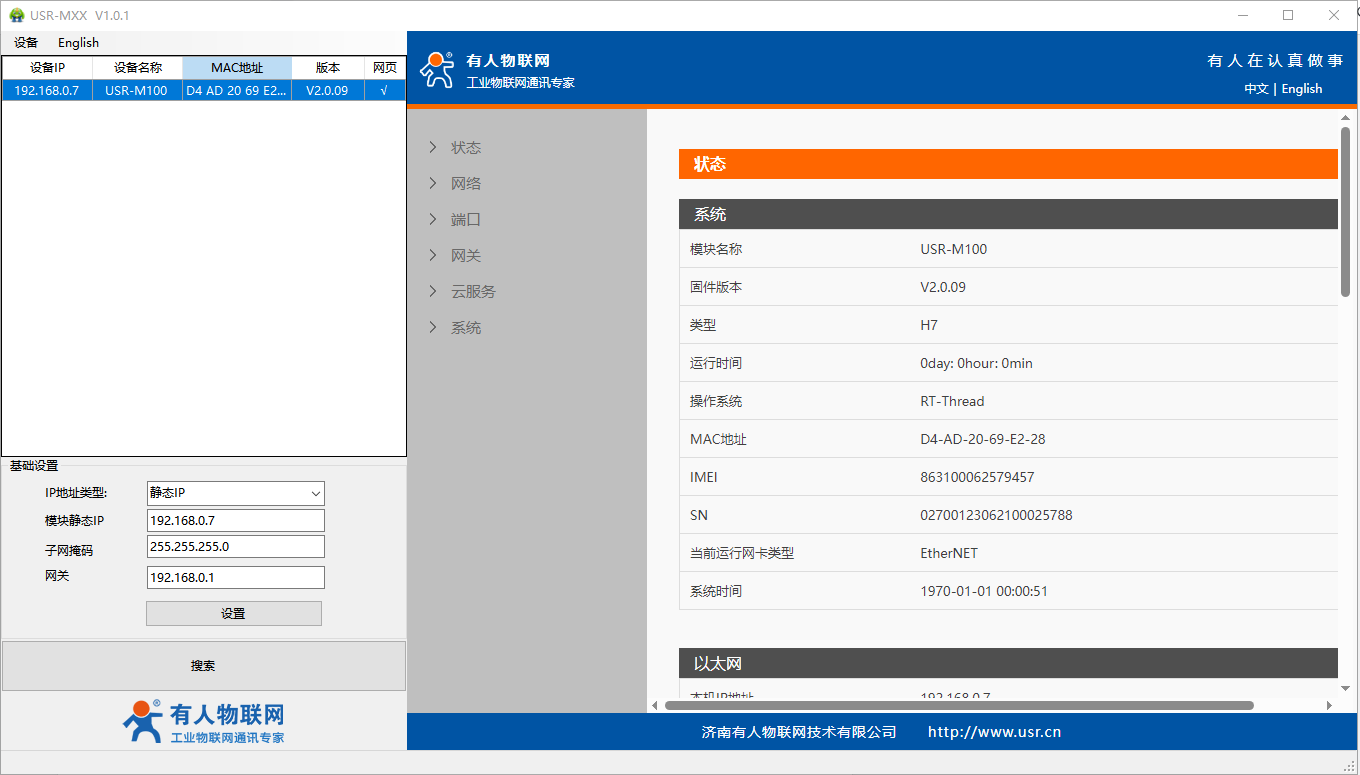
网关--边缘计算网关,网关使能选择“开启”,然后点击“下一步”;

点击“添加从机”,点位来源选择“ETHERNET PORT”,配置PLC的从机地址,本例是1,还有PLC的IP和端口,本例是192.168.0.100:502,然后点击“保存”;
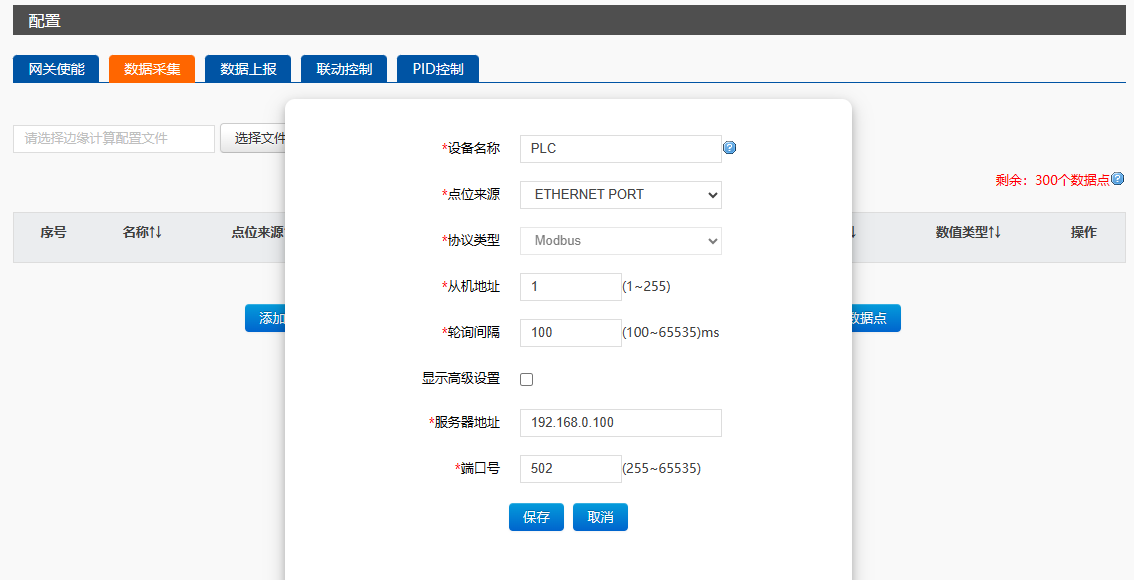
点击“添加数据点”,数据点名称配置“wendu1”,寄存器地址配置0,然后点击保存;

如上相同步骤操作,再添加一个点位“shidu1”,寄存器地址1;
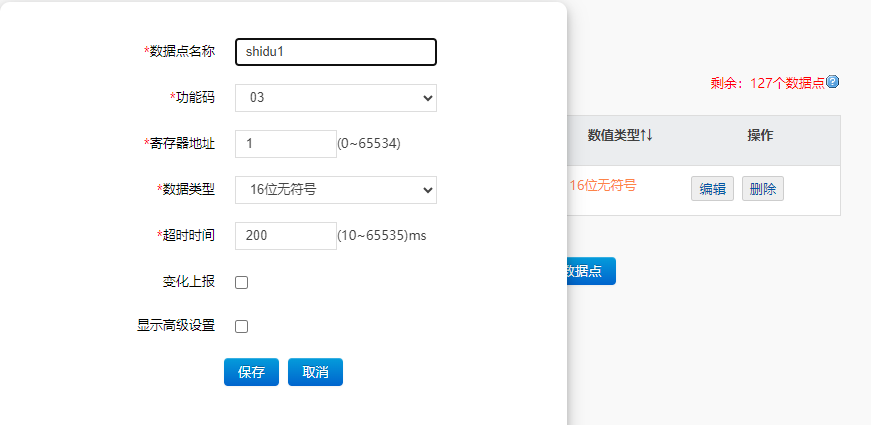
如上数据点都添加完毕后,点击“下一步”;
通道选择“Socket1”,数据读写选择“开启”,查询/设置方式选择“ModbusTCP”,数据上报选择“开启”,勾选“周期上报”,上报周期配置“5”,json模板配置内容:{"wendu1":"wendu1","shidu1":"shidu1"}
如下图配置,配置完毕后点击“保存”--“继续配置”;
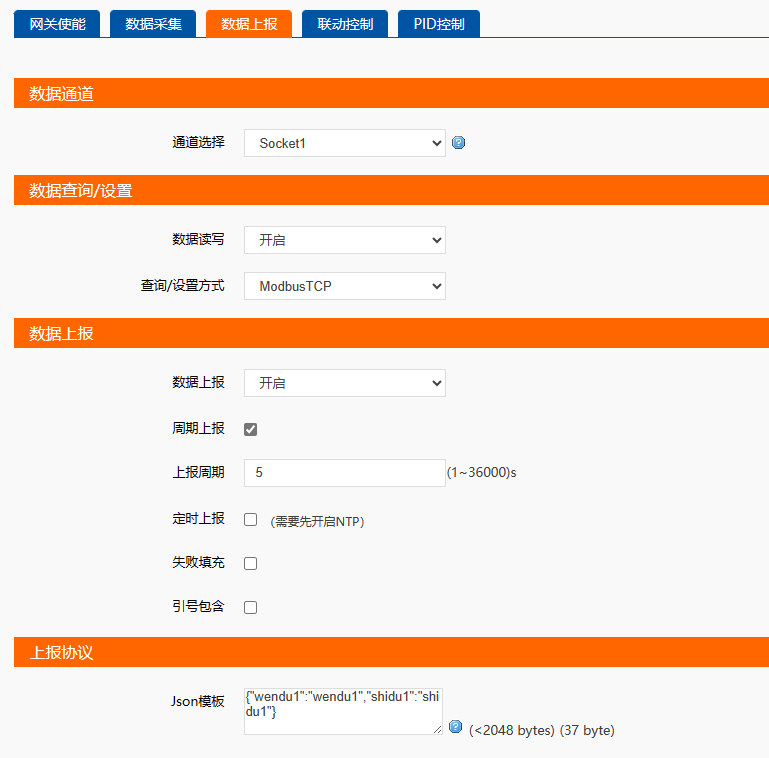
点击“端口”--“串口1”,Socket参数本例保持默认,配置完毕后点击“保存&应用”--“继续配置”;
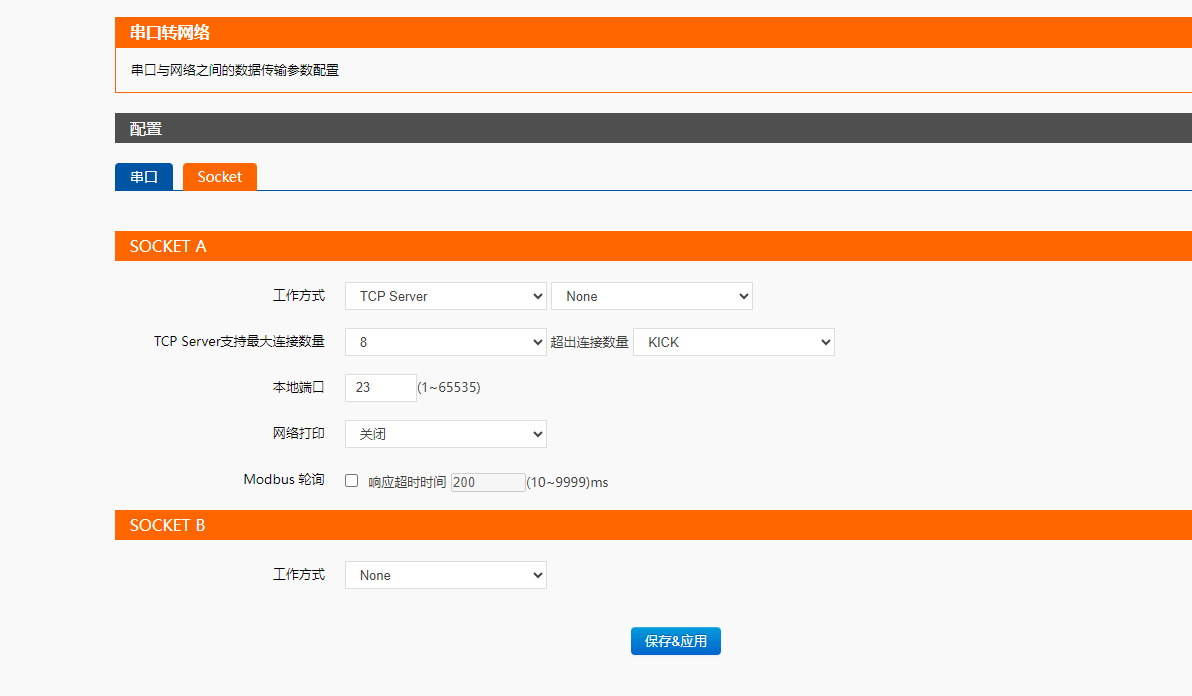
2、 其他软件参数设置
打开“网络_串口调试助手”软件,“网络设置”部分参数如下图所示,然后点击“连接”。

四、功能调试
1、功能调试
等待设备重启完毕,连接都建立后,可以看到网络调试助手能够收到PLC的数据 :{"wendu1":45,"shidu1":25}。
2、调试截图

编写人:马玲玉 编写日期:2024-03-23
审核人:金志方 审核日期:2024-04-07
订正版本:V1.0 订正内容:初稿























